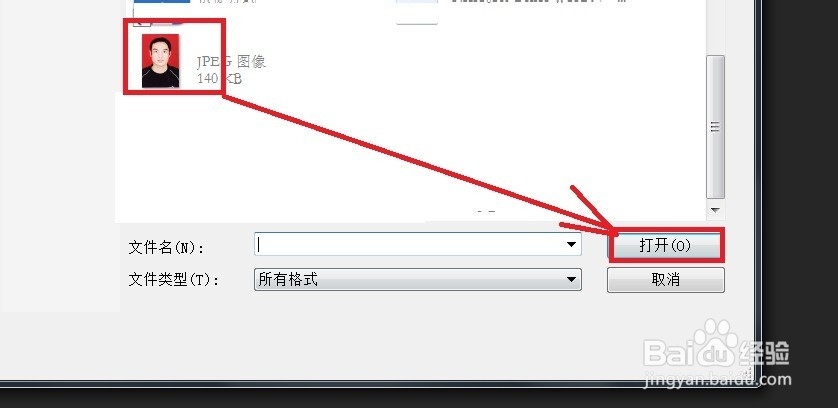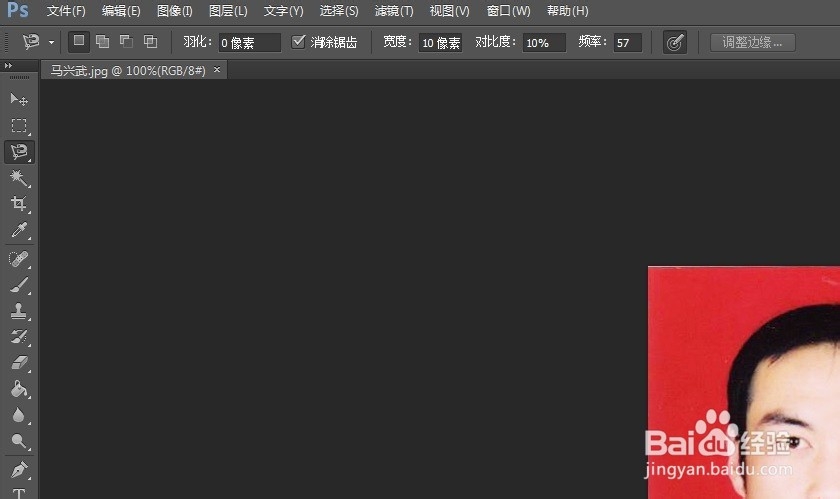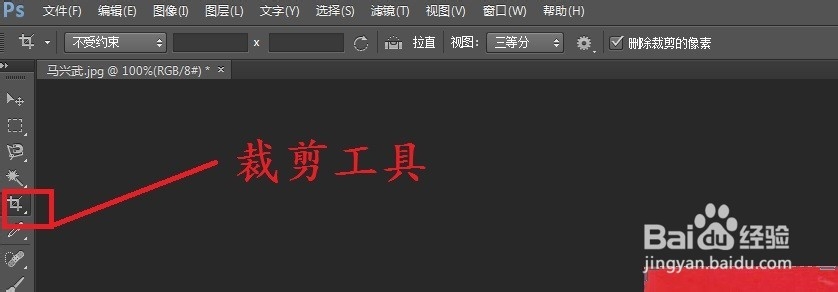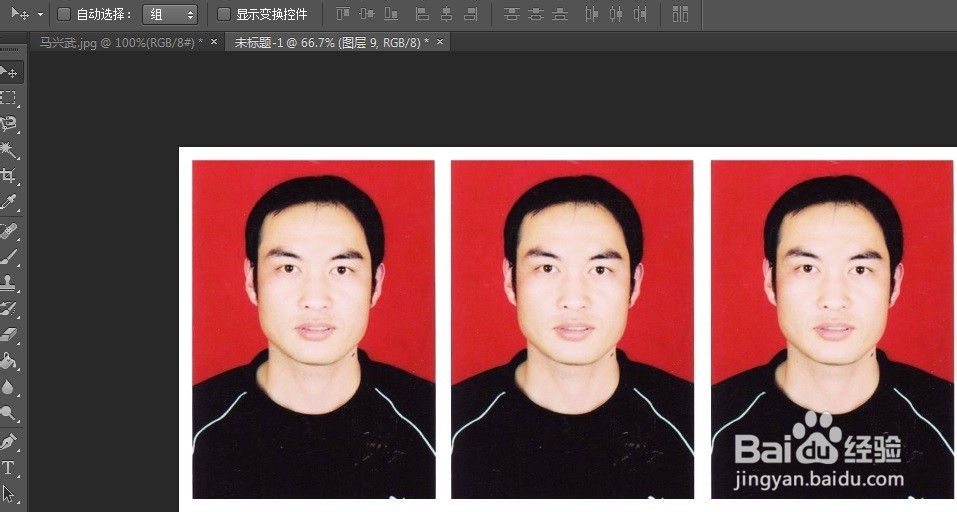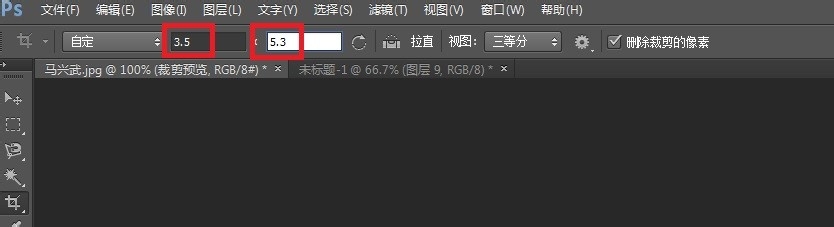我们经常在照相馆可以看到专业人士处理自己的照片有各式各样尺寸的照片,如果你自己弄一下其实很简单的,下面我们就来详细看一下如何修改自己照片的尺寸。
工具/原料
Photoshop软件
照片素材(*.JPEG)
导入照片:
1、 打开Photoshop软件,并单击“文件”——打开,如图所示。
2、 在打开的窗口,找到照片并单击“打开”按钮。
3、 现在照片就导入了,如图所示。
制作一寸照:
1、 单击左边工具箱中的“裁剪工具”,如图所示。
2、 然后在上面的属性栏中输入2.5cm和3.5cm的参数,如图所示。
3、 此时拖动照片,调节好照片的位置,如图所示。
4、 现在单击上面属性栏中的“√”就完成裁剪了。
5、 同时按住“Alt+Ctrl+C”,如图所示,调宽高为0.35,并勾选“相对”。
6、 然后选择制作好的相片并全选复制该相片,如图所示。
7、 新建一个白色背景的图片,把刚才的照片拼接并粘贴好。
制作二寸照:
1、 改变上面第二步参数为3.5cm和5.3cm,其他步骤不变即可。